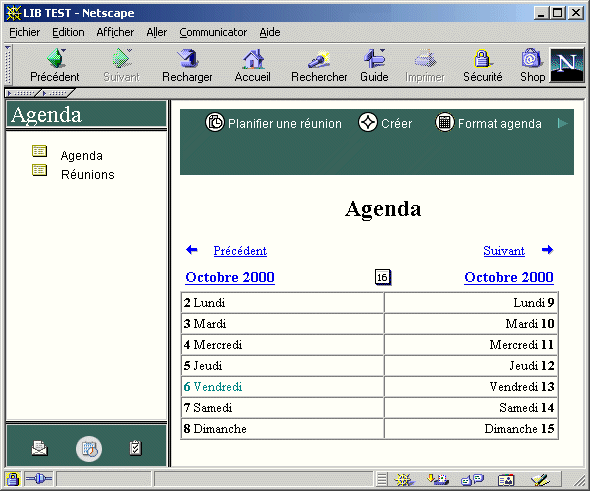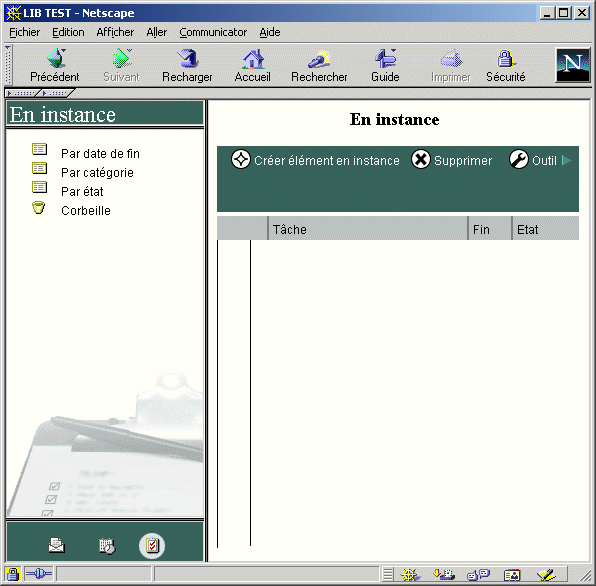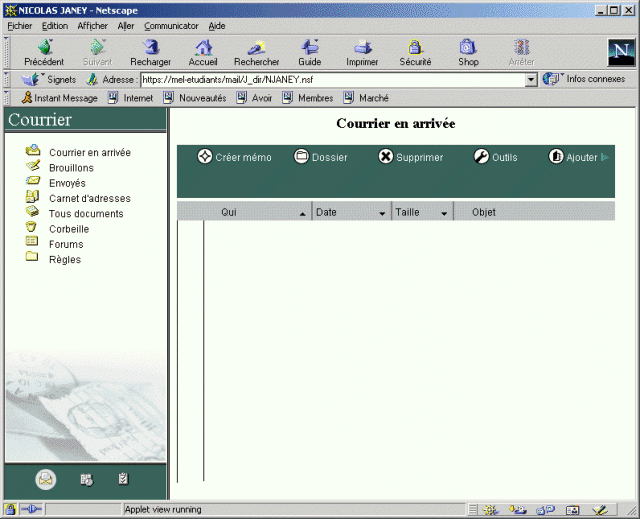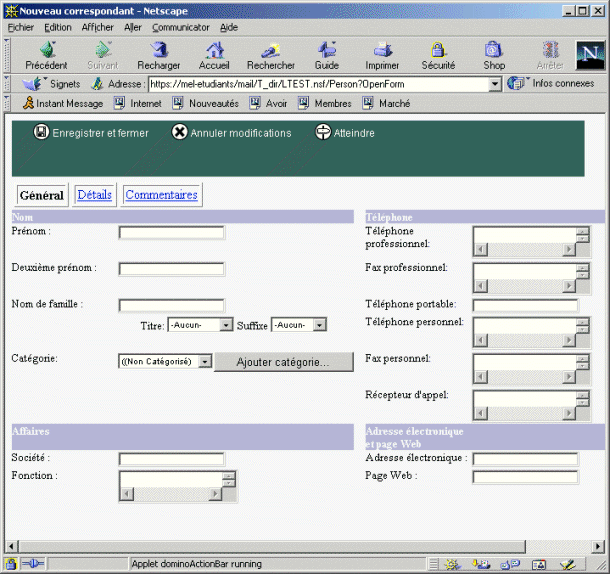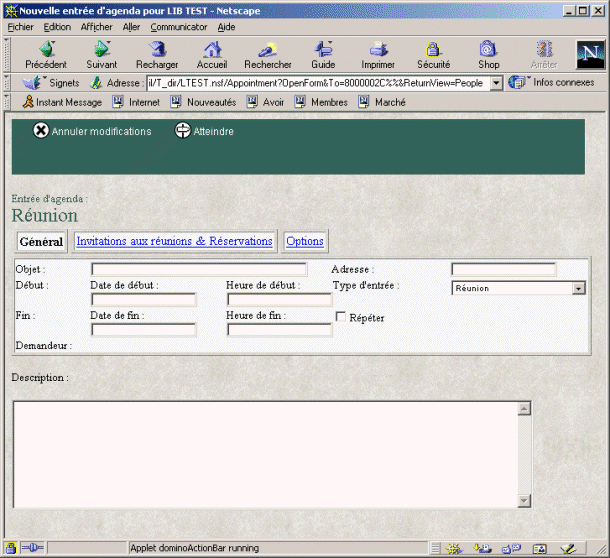Le mail étudiant
Introduction
L'université de Franche-Comté procure une adresse électronique à tout étudiant ayant validé définitivement son inscription (payé ses droits d'inscription).
Les machines stockant les messages et assurant les réceptions et envois sont localisées au Centre de Ressources Informatique.
L'accès à ces machines pour consultation et l'envoi des messages est réalisé au moyen d'une interface WEB assurant la passerelle vers le serveur de messagerie. La procédure consiste donc à utiliser un Navigateur Internet (Internet Explorer 4 ou plus, Netscape Communicator 4 ou plus) et à se connecter à l'U.R.L. http://mel-etudiants.univ-fcomte.fr.
Cette U.R.L. est accessible depuis le réseau de l'Université de Franche-Comté, mais aussi depuis l'Internet. Je pense préférable d'éviter l'emploi du proxy de l'Université (proxy-www.univ-fcomte.fr) pour l'accès à cette machine.
Lors de l'établissement de la communication avec le serveur WEB, un certain nombre de messages d'avertissement peuvent être affichés à l'écran. Ces warnings sont liés à l'établissement d'une liaison sécurisée au moyen de certificats numériques. Il convient de confirmer dans le sens nécessaire à l'établissement effective du service.
La home page du serveur Web se présente sous la forme suivante:

Trois possibilités principales:
Une possibilité secondaire:
Activation d'une boîte aux lettres
Après inscription définitive auprès du service scolarité, les boîtes aux lettres des étudiants sont activables, mais non activées.
Le processus d'activation nécessite l'authentification de l'étudiant via la fourniture de son numéro INE (numéro à 10 chiffres + une lettre indiqué sur la carte d'étudiant), de son nom de famille et de son numéro d'étudiant.
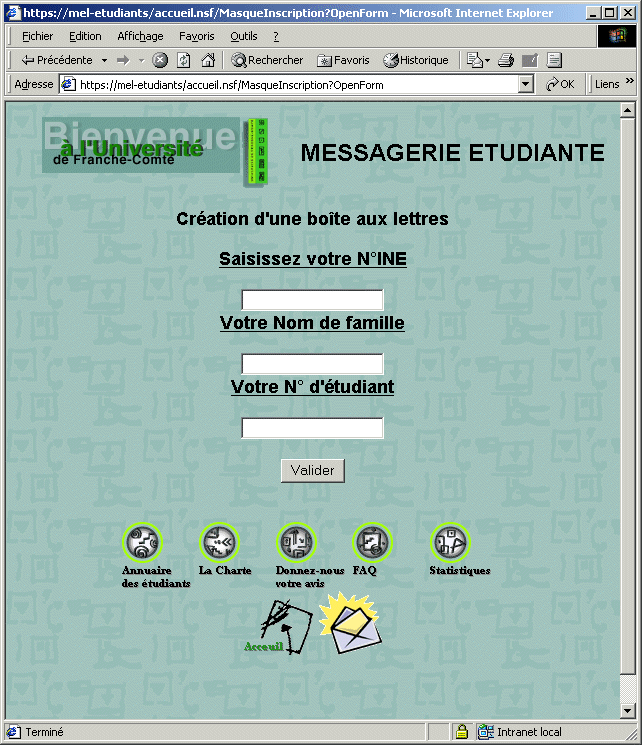

Après validation, affichage de la "Charte de bon usage et de sécurité des ressources Informatique de l'Université de Franche-Comté". Cette charte doit être lue.
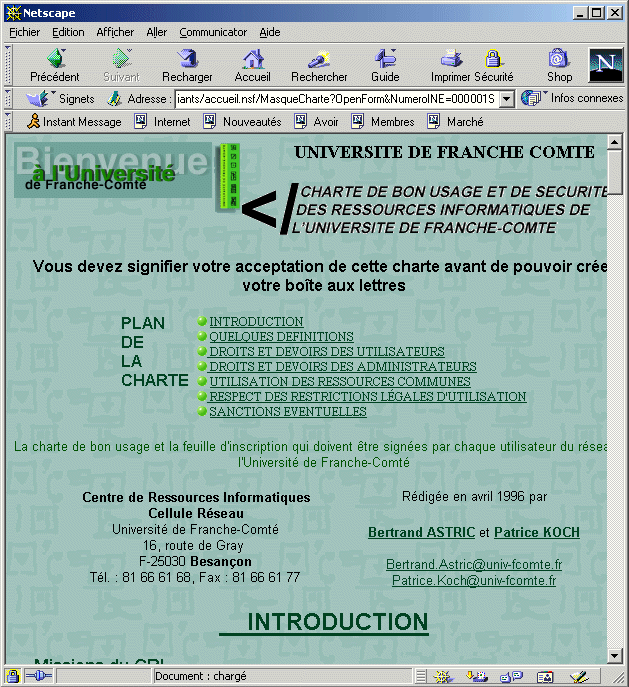
L'acceptation de cette charte via le bouton "j'accepte" du bas de la page WEB vaut pour lecture implicite. La zone cliquable "Charte" sur la page d'accueil de mel-etudiants.univ-fcomte.fr permet, si nécessaire, d'afficher la charte de nouveau.

La page WEB affichée après acceptation fournit deux informations essentielles:
|
le nom du compte correspondant à l'émail créé, | |
|
l'adresse électronique attribuée, |
et permet la saisie d'une troisième information essentielle:
|
le mot de passe correspondant au compte. |
Le nom de compte et le mot de passe sont les informations qui seront demandées pour consultation de la boite aux lettres d'un utilisateur. Le mot de passe est, à ce titre, strictement confidentiel.
ATTENTION, bien se souvenir de ces trois informations.
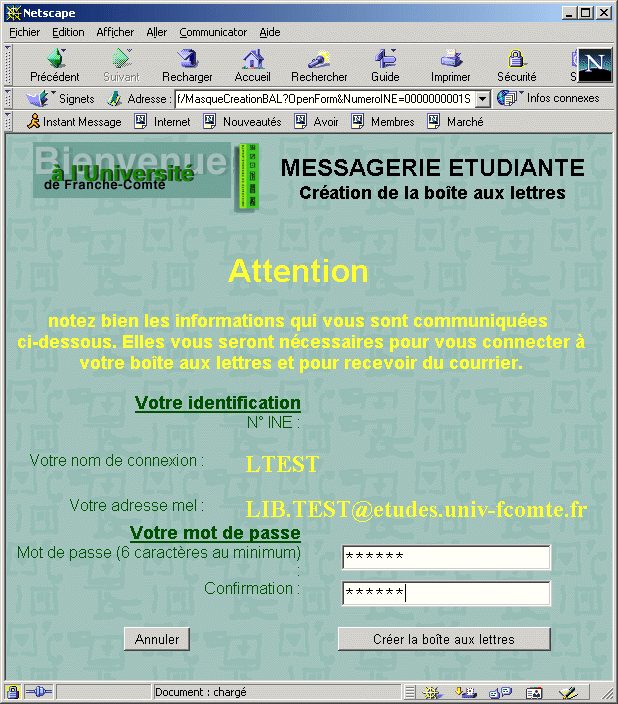
Le mot de passe doit comporter au moins 6 caractères et être saisi deux fois pour confirmation. Le bouton "Créer la boite aux lettres" entraîne la demande de création de la boite qui sera réalisée dans les 15 minutes.

Utilisation d'une boîte aux lettres
Authentification préalable de l'étudiant qui souhaite utilisé sa boite aux lettres par son nom d'utilisateur et son mot de passe.


Après "Connexion", deux possibilités sont proposées:
L'utilisateur n'a pas à s'authentifié de nouveau tant qu'il utilise cette partie du site WEB mel-etudiants.univ-fcomte.fr.
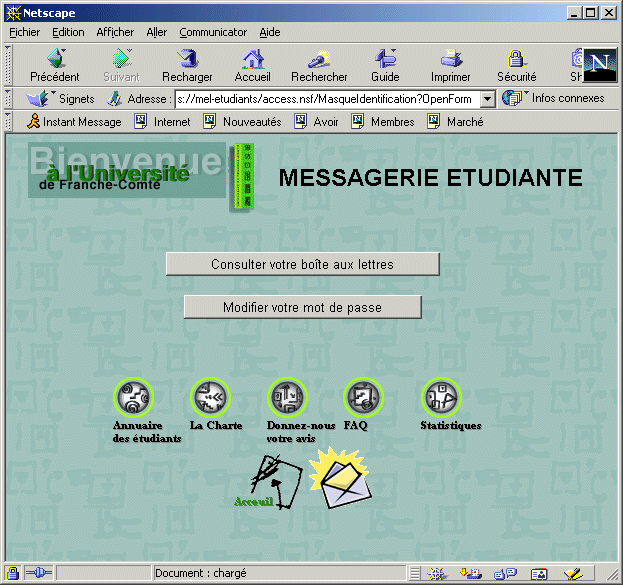
L'authentification de l'utilisateur ayant déjà été réalisée, seul le nouveau mot de passe est demandé en deux exemplaires pour confirmation.

Consultation d'une boite aux lettres
L'affichage de cette page WEB entraîne le lancement d'applets Java (application s'exécutant dans la fenêtre d'un navigateur Internet) assurant les fonctionnalités d'un logiciel de messagerie.
La page d'accueil de consultation présente la boite aux lettres "Courrier en arrivée" qui contient la liste des mails stockés sur le serveur pour l'utilisateur considéré.
Un menu contextuel ainsi que deux zones principales apparaissent au sein de cette page:
|
à gauche, des onglets donnant accès à diverses boites aux lettres ou fonctionnalités, | |
|
à droite, un espace pour la visualisation de listes ou de contenus de mails. |
Quelques fonctionnalités importantes
Les diverses boites aux lettres
Un certain nombre de boites aux lettres sont prédéfinies:
|
courrier en arrivée: émails reçus, | |
|
brouillons: émails rédigés mais pas encore envoyés, | |
|
envoyés: émails envoyés, | |
|
tous documents: tous les émails (envoyés, reçus, ...) encore stockés, | |
|
corbeille: émails effacés. |
Un clic sur une de ces boites aux lettres permet de visualiser une liste de son contenu.
A tout instant, un clic sur le nom d'une boite aux lettres permettra de rafraîchir la liste de son contenu pour visualiser tout ce qui viendrait d'arriver.
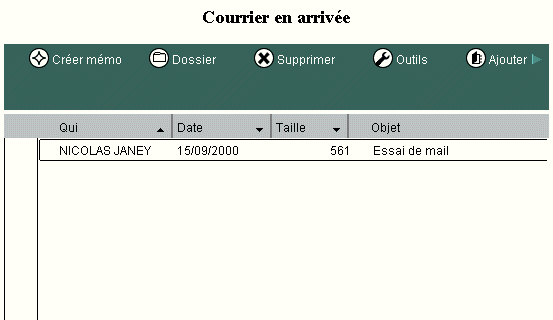
Comment visualiser le contenu d'un émail?
Un double-clic sur la ligne correspondant à un émail dans la liste d'une boite aux lettres permet de visualiser le contenu du message.
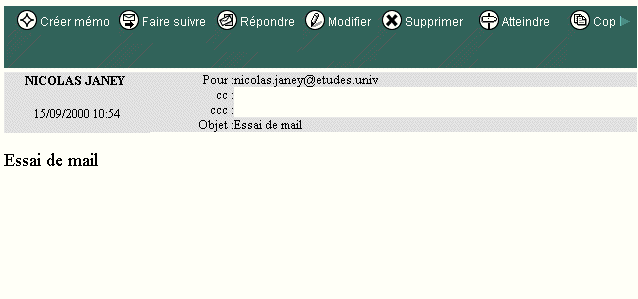
Cliquer sur créer mémo!
![]()
Affichage de la fenêtre de rédaction d'un émail.
Indiquer l'adresse électronique du destinataire dans la zone "Pour", l'objet du message (résumé) dans la zone "Objet", le texte du message (le corps) dans la grande zone de saisie inférieure.
Cliquer sur Envoyer pour:
|
Envoyer sans enregistrer le message dans la boite aux lettres "Envoyés". | |
|
Envoyer le message avec enregistrement dans la boite aux lettres "Envoyés". | |
|
Ne pas envoyer le message mais le conserver dans la boite aux lettres "Brouillons". |
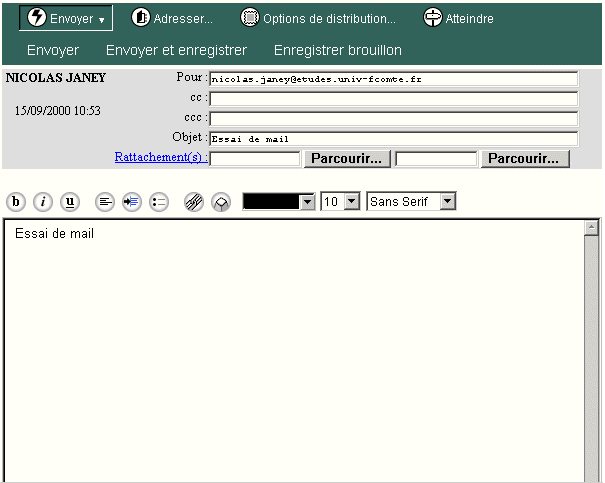
A noter:
|
Des attributs
graphiques peuvent être appliqués au texte tapé en cliquant sur
les options proposées dans la barre d'icônes: | |
|
Il est possible
d'attacher au maximum deux fichiers à l'émail en cours de rédaction
pour que ce fichiers soient envoyés avec l'émail au moment de
l'expédition: |
Comment répondre à un émail reçu?
Dans la fenêtre d'affichage du contenu d'un émail, utiliser l'option de menu répondre pour:
|
Répondre à l'expéditeur. | |
|
Répondre à l'expéditeur et à tous les autres receveurs. | |
|
... |
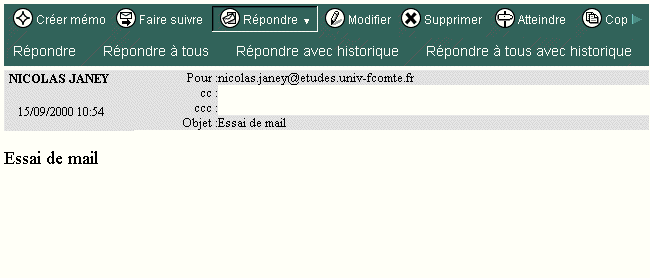
Dans le cas d'une réponse au seul expéditeur, la fenêtre d'émission s'ouvre avec les champs "Pour" et "Objet" respectivement remplis avec l'adresse de l'expéditeur et un rappel de l'objet initial précédé de "Réf. :".
Le corps du mail est lui aussi pré-rempli avec une "copie" du mail initial.

La réponse est envoyée classiquement via le bouton "Envoyer".
Fonctionnalités spéciales
Via le menu "Dossier":
Classement des messages dans les dossiers (boîtes aux lettres) disponibles. | |
Création de nouveaux dossiers (nouvelles boites aux lettres). |


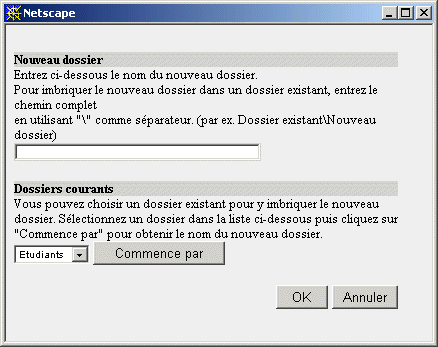
Via le menu "Supprimer":
Marquage d'un message comme "à supprimer". | |
Suppression du contenu du dossier "Corbeille" et de tous les messages marqués comme "à supprimer". |

Via le menu "Outils":
Edition et modification des préférences. | |
Recherche au sein des messages stockés. |

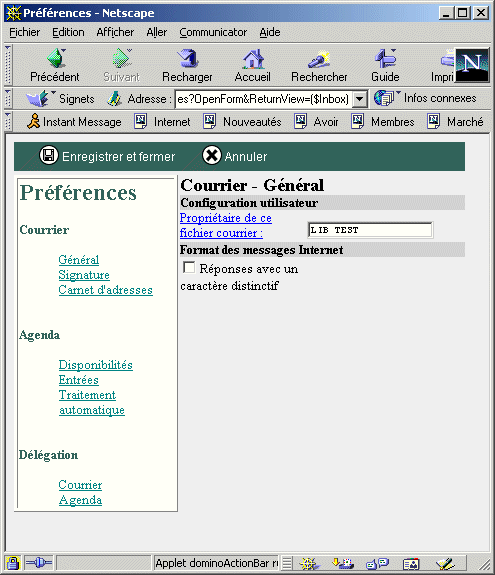
Le carnet d'adresses
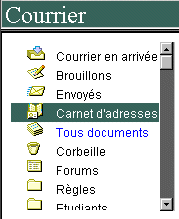
Il permet de stocker les références de correspondants:
nom | |
prénom | |
adresse | |
numéros de téléphone, de fax | |
société | |
adresse émail, | |
... |
Son interface propose elle aussi un menu contextuel donnant accès à diverses fonctionnalités.
La zone inférieur présente les adresses référencées au sein du carnet d'adresse.
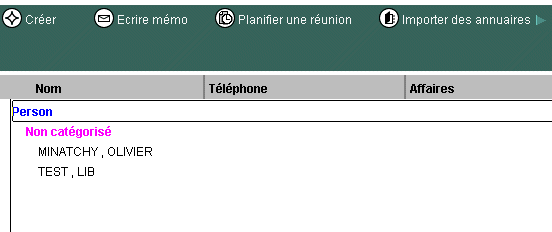
Via le menu "Créer":
Création d'un correspondant | |
Création d'un groupe de correspondants |

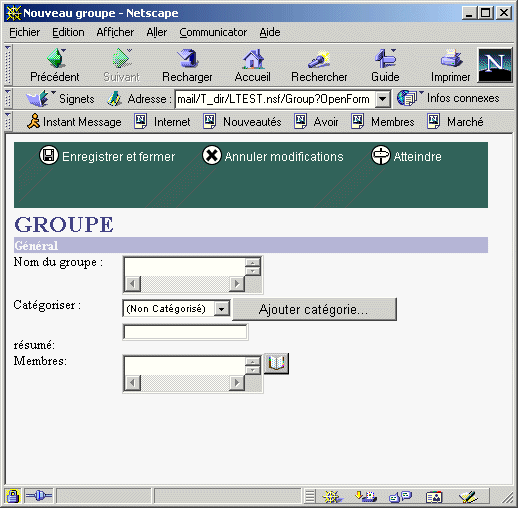
Via le menu "Planifier une réunion":
Création des entrées nécessaires à une réunion. |
Via le menu "Importer des annuaires":
Récupération de références au sein des annuaires généraux stockés sur le système de messagerie. |
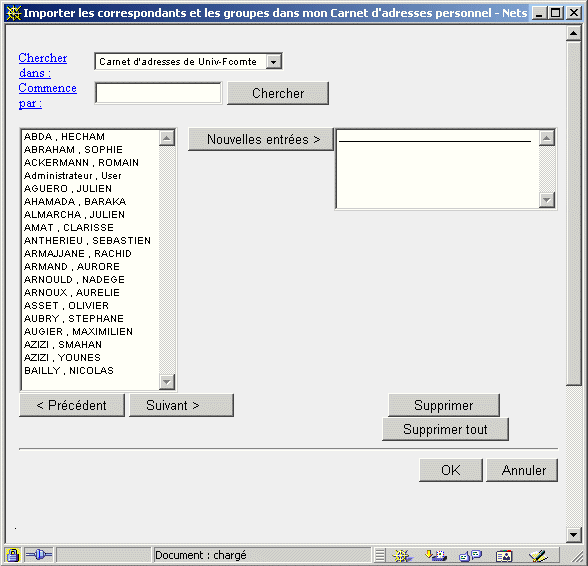
Les règles
Une règle est un ensemble d'options de filtrage qui permettront d'orienter les messages en arrivée vers tel ou tel dossier.
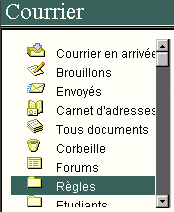
Le menu du dossier "Règles" permet la création de nouvelles règles ainsi que la modification de règles existantes.
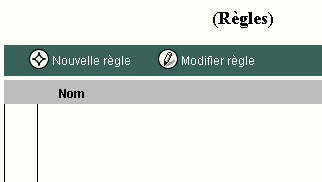
Création d'une règle
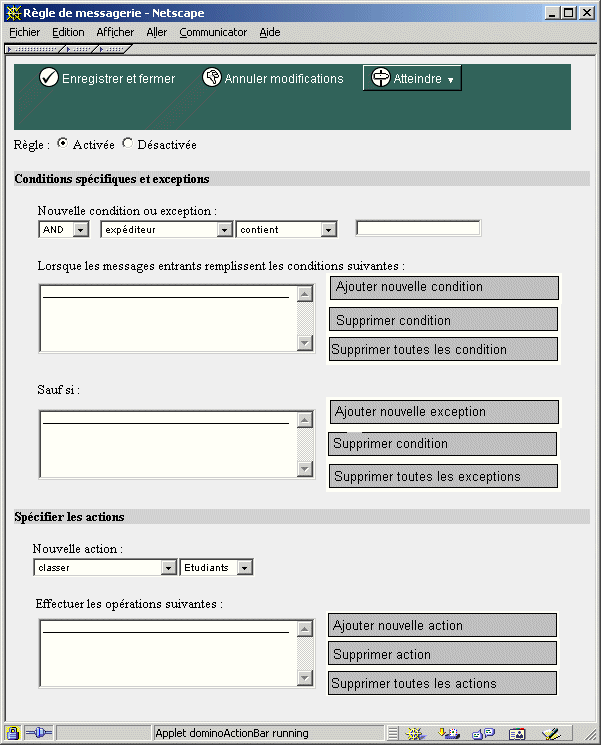
Demande d'un nouveau mot de passe
En cas de perte ou de vol de son mot de passe, il est possible de demander une nouvelle attribution au 0381666170..

Une des fonctionnalité du système de messagerie est la tenue d'un annuaire des étudiants de l'Université de Franche-Comté. Cet annuaire se présente sous la forme suivante:
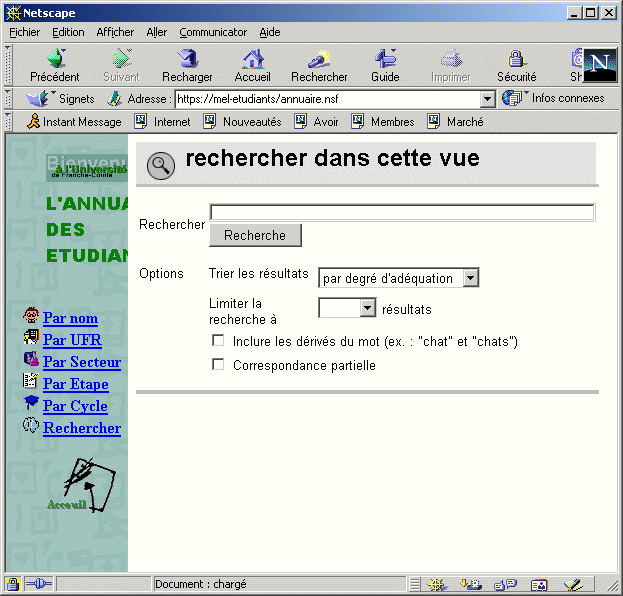
On y trouve:
|
dans la zone de gauche une interface de recherche par listes permettant de trouver les listes d'étudiants par nom, UFR, Secteur disciplinaire, année d'études, cycle, ..., | |
|
et dans la zone de droite, une interface de recherche plus classique basée sur la recherche d'une chaîne de caractères. |
Par exemple, après avoir demandé par UFR (à noter, une bizarrerie, les IUP apparaissent comme des établissements alors qu'ils n'en sont pas):
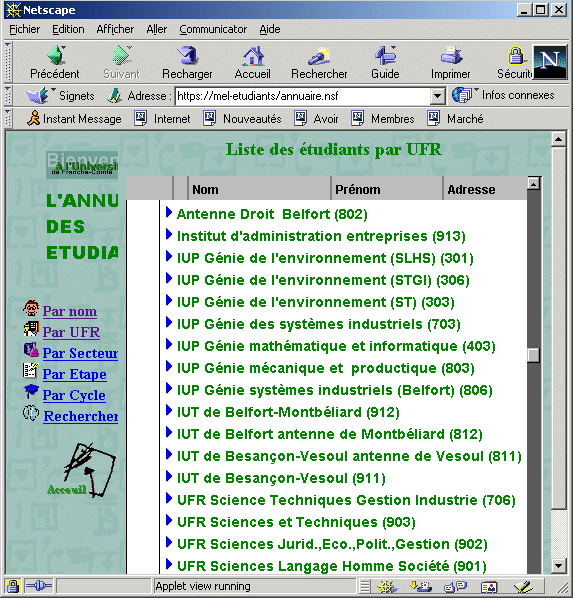
Autres services assurés par le serveur de messagerie
Deux fonctionnalités annexes
accessibles via les icônes en bas à gauche de la page d'accueil: ![]()
l'agenda, | |
l'organiseur. |